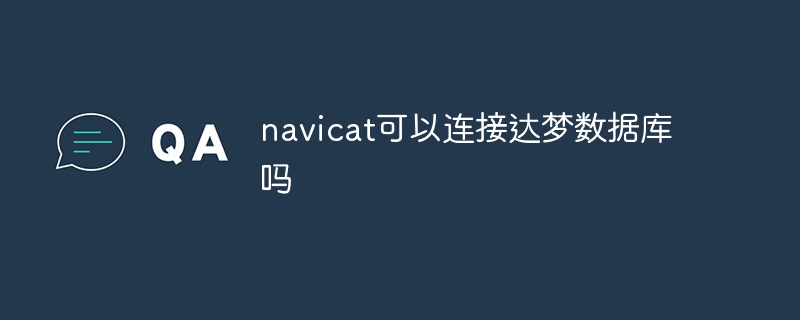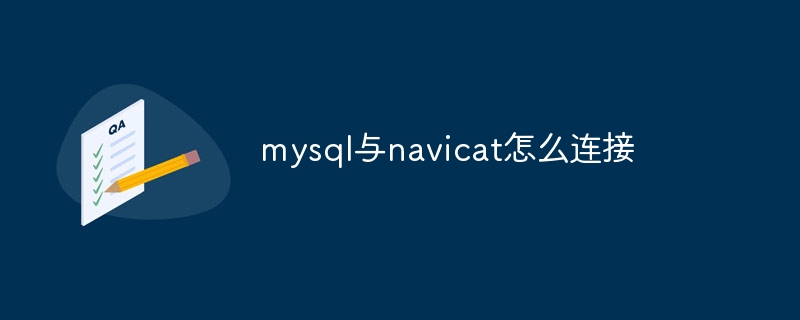通过 navicat 连接 sql server:获取 sql server 连接信息(服务器地址、端口、数据库、用户名、密码)。在 navicat 中创建新连接,选择 sql server 数据库类型。配置连接详细信息,包括主机、端口、数据库、用户名和密码。可选:配置高级设置(例如连接超时、连接池、使用集成安全性)。测试连接以验证信息正确性。保存连接设置,即可在 navicat 中访问 sql server 数据库。

如何使用 Navicat 连接 SQL Server
步骤 1:获取 SQL Server 连接信息
- 服务器地址或主机名
- 端口号(通常为 1433)
- 数据库名称
- 用户名
- 密码
步骤 2:在 Navicat 中创建新的连接
- 打开 Navicat Premium 或 Enterprise。
- 单击“连接”菜单并选择“新建连接”。
- 在“连接属性”对话框中,选择“SQL Server”作为数据库类型。
步骤 3:配置连接详细信息
- 主机:输入 SQL Server 服务器地址或主机名。
- 端口:输入 SQL Server 端口号。
- 数据库:输入要连接的数据库名称。
- 用户名:输入具有访问数据库权限的 SQL Server 用户名。
- 密码:输入与用户名对应的密码。
步骤 4:高级设置(可选)
- 连接超时:指定在连接尝试超时之前等待的时间(秒)。
- 连接池:启用或禁用连接池以提高性能。
- 使用集成安全性:如果使用 Windows 身份验证连接到 SQL Server,请选中此框。
步骤 5:测试连接
- 单击“测试连接”按钮以验证连接详细信息是否正确。如果连接成功,您应该会收到一条“连接成功”的消息。
步骤 6:保存连接
- 单击“保存”按钮以保存连接设置。您现在可以在 Navicat 中使用该连接访问 SQL Server 数据库。
以上就是navicat怎么连sqlserver的详细内容,更多请关注php中文网其它相关文章!
版权声明:本文内容由网友自发贡献,版权归原作者所有,本站不承担相应法律责任。如您发现有涉嫌抄袭侵权的内容,请联系 yyfuon@163.com